Visual Studio Code Surround avec
Je ne trouve aucun moyen d’entourer une sélection de quelque chose dans VS Code.
Par exemple, faites quelque chose comme ça: text => "text" simplement en sélectionnant le texte Word et en tapant la touche "
Un autre exemple avec le texte suivant: mon tue wed thu fri sat Sun
En sélectionnant tous ces mots:
mon| tue| wed| thu| fri| sat| Sun|
et en tapant " J'aimerais faire quelque chose comme ça:
"mon" "tue" "wed" "thu" "fri" "sat" "Sun"
Si quelqu'un a une idée.
Merci.
Sélectionner du texte et appuyer sur " fonctionne déjà en VSCode pour entourer un seul élément et fonctionne également pour les sélections sur plusieurs lignes.
NOTE : c'est dépend de la langue. La syntaxe du langage doit définir les accolades d’ouverture et de fermeture, par ex. guillemets, accolades, etc. Cela ne fonctionnera donc pas dans un fichier "texte brut", par exemple. Changez votre mode de langue avec CTRL+SHIFT+P et tapez Change Language Mode ENTER et sélectionnez quelque chose comme JavaScript où cela est supporté.
Ce que vous recherchez n’est pas aussi efficace que cela. Votre meilleur pari est d'utiliser des curseurs multiples.
Placez le curseur au début de la première ligne, appuyez sur CTRL+ALT+DOWN pour ajouter un autre curseur en dessous de la ligne suivante. Continuez comme cela jusqu'à ce que vous ayez un curseur devant tous vos mots.
Ensuite, tapez " puis END puis " et toutes vos lignes sont entourées de guillemets.
NB: pour vérifier si vous avez une clé liée, et ce que c'est, vous pouvez toujours appuyer sur CTRL+SHIFT+P et tapez Add Cursor Below et s'il y a un raccourci clavier, il apparaîtra à la droite de ce texte.
Peut-être que vous pouvez essayer cette extension, vous pouvez écrire vos propres wrappers personnalisés:
https://marketplace.visualstudio.com/items?itemName=yatki.vscode-surround
Une extension simple mais puissante pour ajouter des modèles de wrapper autour de vos blocs de code.
Traits
- Prend en charge les sélections multiples
- Entièrement personnalisable
- Fonctions d'encapsulation personnalisées
- Vous pouvez assigner des raccourcis pour chaque fonction d'encapsulage séparément
- Joliment mis en forme
Démo 1: Choisir la fonction d'emballage dans le menu de sélection rapide
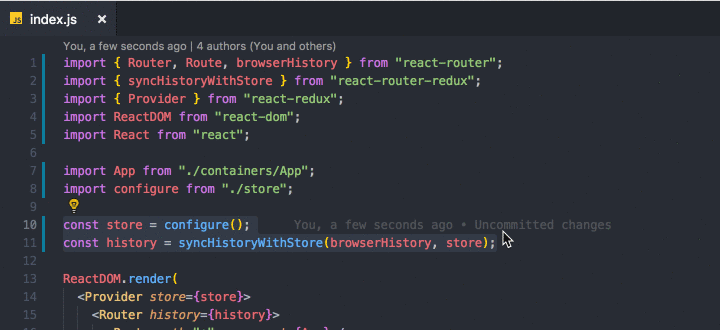
Démo 2: Emballer plusieurs sélections

Dans le code VS, maintenez les touches Commande + Maj + P puis écrivez: "> préférences: Ouvrir les raccourcis clavier"
Choisissez de modifier keybindings.json. Dans la zone que vous êtes autorisé à modifier, collez ceci entre crochets:
{
"key": "cmd+p",
"command": "editor.action.insertSnippet",
"when": "editorTextFocus",
"args": {
"snippet": "\"${TM_SELECTED_TEXT}\""
}
}
** notez que dans cet exemple, la "clé" est définie sur "cmd + p", vous pouvez changer la "clé" comme vous le souhaitez
Cette extension existe également si vous voulez un entourage personnalisé avec du texte.
https://marketplace.visualstudio.com/items?itemName=sifue.surrounding .
Je viens de l'installer et de le faire fonctionner parfaitement
En suivant la suggestion de Yuri Aps, j'ai ajouté le code JSON suivant à keybindings.json. Ceci fournit la fonctionnalité demandée par Ronan Lamour pour tout type de fichier, sans nécessiter d’extension. Cela fonctionne pour des sélections simples ou multiples en utilisant des guillemets simples ou doubles. Venant de Sublime, ceci est utile car il reproduit les fonctionnalités fournies nativement par Sublime.
{
"key": "'",
"command": "editor.action.insertSnippet",
"when": "editorHasSelection || editorHasMultipleSelections",
"args": {
"snippet": "'${TM_SELECTED_TEXT}'"
}
},
{
"key": "shift+'",
"command": "editor.action.insertSnippet",
"when": "editorHasSelection || editorHasMultipleSelections",
"args": {
"snippet": "\"${TM_SELECTED_TEXT}\""
}
},
Je venais du passage de (néo) vim à VS Code et utilisais auparavant le merveilleux plug-in "vim-surround" de Tim Pope pour vim. J'ai trouvé un port de ce plugin pour VS Code. C'est très utile, et incroyablement efficace une fois que vous avez appris les raccourcis, à mon avis!
Liens:
- Plugin original par Tim Pope pour vim
- Port du plugin vers le code VS
Si vous utilisez des liaisons vim ou vim dans VS Code, profitez-en!
Edit: le plugin VSCodeVim inclut automatiquement la fonctionnalité surround. Ainsi, si vous avez ce plugin installé, vous n'avez pas vraiment besoin du vscode-surround brancher.